Tudo sobre impressoras de rede

Uma impressora local é um dispositivo com fio que se conecta a um computador por meio de uma entrada especial. Pode ser uma porta padrão ou uma saída USB. Portanto, em caso de falha na entrada ou falha no sistema de reconhecimento do dispositivo conectado, existe o risco de que todos os outros trabalhos sejam interrompidos. Hoje, existem várias maneiras de resolver esse problema, além de diagnósticos de computador oportunos. Um deles é transformar uma impressora comum em uma impressora de rede.

O que é isso?
Mesmo a impressora mais simples para impressão tem uma função de conexão de rede. Além da conexão sem fio, também existe a capacidade de conectar o dispositivo usando uma interface com fio.
Nesse caso, o funcionamento vai depender da saúde do servidor, mas a possibilidade de falhas é bem menor. O servidor falha com muito menos freqüência do que um computador doméstico.
Impressora de rede de alta qualidade - laser, com alta velocidade de impressão e uma série de capacidades técnicas. É equipado com processador para processamento de informações de entrada, possui memória de acesso aleatório, o que reduz a carga geral do servidor de conexão e aumenta a produtividade e confiabilidade. Em termos de custo, esses modelos não são muito caros, o preço irá variar dependendo do número de funções adicionais.

Como transformar uma impressora comum em uma impressora de rede?
Existem várias maneiras de fazer uma impressora laser normal em rede. Por esta ele deve ser equipado com uma antena ou porta de rede dedicada. Usando um roteador ou dispositivo de armazenamento, você pode dar permissão para acessar a impressora para todos os dispositivos conectados a uma rede específica.
E também uma solução adequada para o problema pode ser o uso de um servidor de impressão especial. Ele executa uma tarefa específica: conecta qualquer dispositivo de impressão à rede.


Como conectar?
Para criar uma conexão de rede local por meio de um roteador, é necessário verificar se a impressora está funcionando corretamente e conectada ao computador. Não será supérfluo atualizar ou reinstalar os drivers da impressora pessoalmente e do sistema operacional como um todo.
Em muitos casos, as impressoras de rede falham devido a problemas com o protocolo atual ou a versão do software.
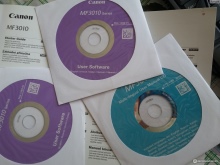
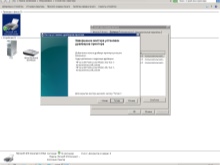

Assim que o usuário estiver convencido de que a impressora está em boas condições de funcionamento e pronta para funcionar, você pode prosseguir com a configuração da própria conexão.
No Windows 7, para isso você precisa ir para a seção "Dispositivos e Impressoras". Em seguida, clique com o botão direito para abrir o menu de contexto de propriedades e vá para a seção que indica o acesso ao dispositivo. Na seção de compartilhamento, você precisa marcar a caixa e salvar as alterações feitas. Via de regra, isso é suficiente para a configuração inicial.
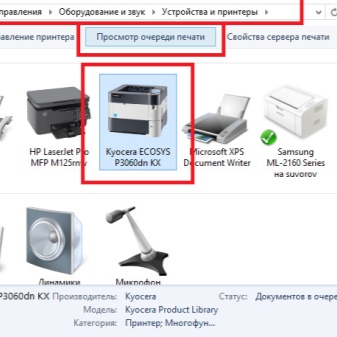
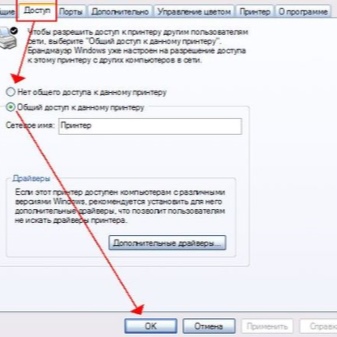
Há mais uma nuance ao configurar uma rede local.
Se houver vários computadores, e um deles desempenhar o papel de servidor de "impressão" propriamente dito, sendo o principal na hierarquia, o computador deve estar ligado no momento de receber uma solicitação de impressão.
Você pode adicionar uma impressora à lista usando o botão correspondente. Se tudo estiver configurado corretamente, o sistema reconhece facilmente o dispositivo.

Quando o Windows 10 está sendo instalado, às vezes o sistema solicita que você adicione uma impressora imediatamente se encontrar um dispositivo que não está localizado na rede.
Como configurar?
Para configurar corretamente a impressora para impressão sem fio, o usuário precisará primeiro encontrar e aprender o nome da rede.Ele pode ser lido nos documentos que acompanham o dispositivo e nas propriedades clicando com o botão direito do mouse no nome do dispositivo desejado.
A maneira mais conveniente de imprimir não será conectada a um computador, mas se você adicionar a impressora a um servidor de impressão especial. Ele pode ser integrado de forma programática em um roteador ou no próprio modelo da impressora; hoje, muitos dispositivos técnicos modernos estão equipados com ele. Caso contrário, você precisará conectar a impressora por meio do conector de rede ao roteador.
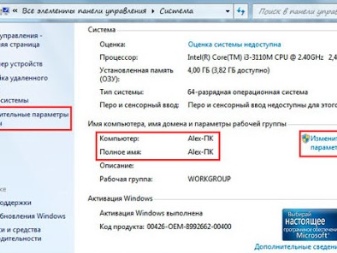
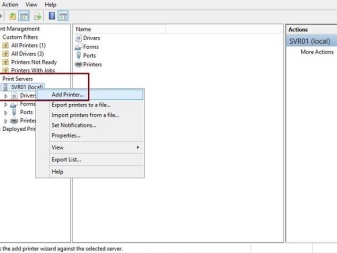
Existem várias maneiras de configurar e conectar a impressora.
- Servidor de impressão de hardware. Ele serve como uma espécie de buffer entre 2 ou mais dispositivos. Não deve ser confundido com um roteador, que é fornecido como um dispositivo projetado especificamente para conectar uma impressora a um roteador.
- Wi-fi. O método é eficaz se o módulo correspondente estiver presente na impressora. Sob essa condição, não será difícil organizar a impressão sem fio.
- Porta LAN e USB. Tipos de conexões com fio usando as interfaces apropriadas.



A conexão do cabo é direta, mas você deve desligar os dois dispositivos no processo. Em seguida, espere o roteador carregar e ligue a impressora. O servidor de impressão também deve estar ativado. A adição e configuração adicionais do dispositivo não são necessárias se tudo foi feito corretamente.
Se você tiver um módulo Wi-Fi, pode tentar criar uma conexão sem fio.
- Protocolo WPS. Você pode encontrar as informações necessárias sobre como ativá-lo para cada impressora individualmente usando as instruções. Depois disso, é necessário ativar a função no roteador e aguardar o download, o indicador deve ficar verde. Se não houver falhas em nenhum lugar, a impressora aparecerá na lista de outros dispositivos da rede.
- WEP / WPA. Lembra-me de configurar uma conexão sem fio. Na própria impressora, você precisa encontrar as configurações de rede e inserir seu nome de usuário e senha.
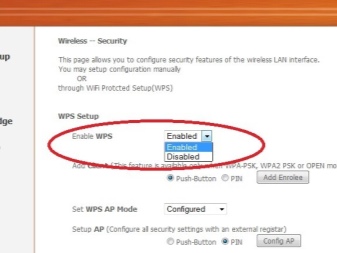
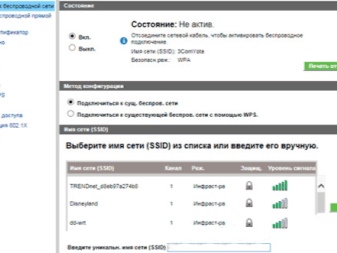
A conexão com um cabo de rede é a maneira mais fácil. Tudo o que é necessário é inseri-lo nos conectores correspondentes nos dispositivos. Em seguida, você precisa definir um endereço estático do dispositivo, para que o usuário se proteja da perda da impressora da lista, o que geralmente acontece se você usar o serviço DHCP.
Você pode definir qualquer endereço de acordo com o formato, o principal é que ele não coincide com outros dispositivos.

Um servidor de impressão de hardware é uma solução adequada para aqueles que não são adequados para os métodos de configuração acima. Primeiro, você precisa conectar o servidor e o roteador um ao outro. Isso pode ser feito usando as portas de conexão integradas e usando o módulo sem fio, se o servidor estiver equipado com um.

Você pode configurá-lo usando um utilitário especial que define o endereço IP e, em seguida, o usuário pode apenas seguir as instruções. Você pode acessar o servidor se inserir o endereço na linha do navegador do seu computador.
Caso o usuário possua um sistema operacional moderno, para posterior configuração, resta ir até a seção de impressoras e scanners e clicar no botão "adicionar". Uma janela de contexto aparecerá, onde você só precisará selecionar o item "a impressora não está na lista". Ao escolher o tipo de dispositivo, você precisa se concentrar no protocolo TCP / IP. Você pode obter um endereço IP para entrada de 2 maneiras.
- Leia no rótulo do produto. Para roteadores, geralmente é colado na parte inferior.
- Se uma conexão LAN for usada, você precisará inserir o endereço da porta diretamente. Ele pode ser obtido por meio de um servidor DHCP e visualizado por meio de propriedades.
Depois de inserir o endereço, resta apenas clicar em "Avançar" e ir para os parâmetros, mas antes disso você deve desmarcar o reconhecimento automático e a conexão do dispositivo. Na janela que é aberta, selecione qualquer nome de fila e protocolo LPR. A instalação do driver é possível a partir da lista suspensa ou do disquete. Os modelos modernos também estão equipados com pesquisa na web.
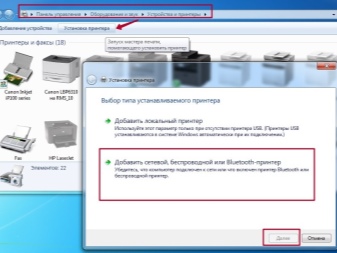
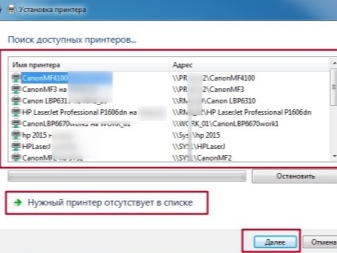
Um utilitário para configurar um servidor de impressão está disponível no site de seu fabricante, no momento da compra, o usuário também recebe um disco em um conjunto.
Ter o software certo é muito importante para uma boa sincronização e operação suave. O utilitário encontrará automaticamente todas as impressoras conectadas ao roteador. Após a instalação, é recomendável reiniciar o computador.
Possíveis problemas
Independentemente do modelo e do nível de confiabilidade, cada impressora tem um desempenho diferente. A manutenção preventiva de rotina pode resolver a maior parte dos problemas. Trata-se de limpeza oportuna, atualizações de driver e diagnóstico de dispositivo. A qualidade do papel usado também é muito importante. Ao contrário da crença popular, absolutamente qualquer papel para uma impressora a laser não funcionará. Absolutamente tudo afeta: da densidade ao nível de umidade de um tipo específico de papel.

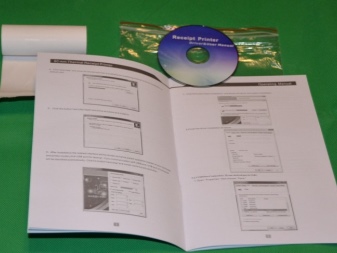
Os problemas com uma impressora podem surgir de várias maneiras, começando com o fato de que ela não imprime do computador e a coloca em uma fila. Ou, ao contrário, imprime, mas apenas uma página de teste em qualidade não muito boa. E mesmo após várias reinicializações, o usuário vê o mesmo resultado. A primeira coisa a fazer é verificar se o dispositivo está presente no sistema. Para fazer isso, vá até a seção "Dispositivos e Impressoras" e veja a lista de gadgets disponíveis para o trabalho.
Se a impressora estiver na lista, mas ainda não digitaliza e não mostra nenhum sinal de vida, você pode tentar usar o módulo embutido para resolver esses problemas. Por esta na barra de pesquisa "Iniciar" você precisa digitar em russo a palavra "Eliminação" e selecionar a seção dedicada a problemas de impressão. Isso é padrão em qualquer sistema operacional moderno. Então, resta apenas seguir as instruções do sistema de verificação.
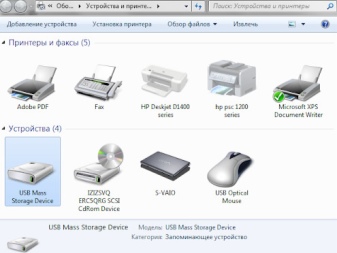
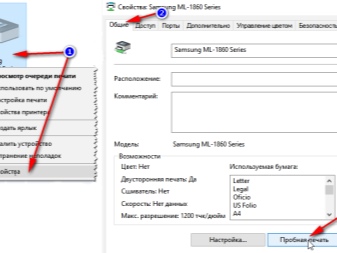
Importante! Em muitas impressoras modernas, o disco de instalação do driver também contém um programa de diagnóstico para essa técnica. A versão, drivers e programas mais recentes podem sempre ser baixados do site do fabricante. Não ignore soluções simples, é bem possível que, graças a isso, a falha possa ser eliminada muito mais rapidamente.
A causa mais óbvia de falha de uma impressora pode ser uma falha nos sistemas de alimentação e conexão. Se um fio for usado, convém verificar sua integridade. Você também pode conectar o dispositivo a uma tomada diferente para verificar se está funcionando. Com uma conexão por cabo, o fio pode ser substituído. Verifique a conexão Wi-Fi. Uma falha de hardware muitas vezes pode causar até mesmo o colapso mais extraordinário.
A próxima etapa é verificar o papel e a condição do cartucho. Antes disso, o dispositivo deve ser desconectado, inclusive da fonte de alimentação. Na maioria dos modelos, o cartucho e os resíduos de papel podem ser removidos abrindo a tampa traseira. Se a verificação foi realizada e nenhum problema de hardware foi encontrado, você pode prosseguir para o diagnóstico do software: verificação e atualização do driver. Recomenda-se baixar o software correspondente apenas do site do fabricante. Você também pode usar o recurso embutido para verificar a versão atual do driver, mas ainda vale a pena dar uma olhada no site do fabricante, o sistema pode simplesmente não ver a necessidade de uma atualização, ao contrário do utilitário especialmente programado para isso.



Outra seção que você pode e deve examinar é "Serviços". O problema pode ser que os algoritmos responsáveis pela impressão estejam desativados. Nas propriedades do dispatcher, você pode visualizar o status do programa e, se necessário, habilitá-lo manualmente. Se você precisa imprimir algo com urgência, só há uma saída - usar outra impressora. Para fazer isso, desmarque "usar por padrão" na janela de propriedades. Na janela "Exibir fila", você pode ver a lista de tarefas atribuídas à impressora e identificar o problema.Às vezes, basta limpar essa lista para descarregar a RAM do dispositivo.
Verificar se há vírus em seu computador com uma reinicialização subsequente, atualizar todos os drivers do sistema e limpar o cache também não causará danos. Então, haverá muito menos falhas.
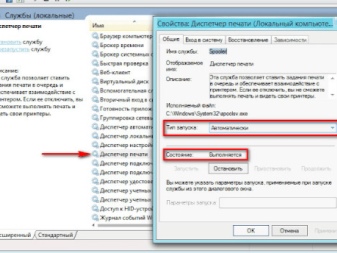
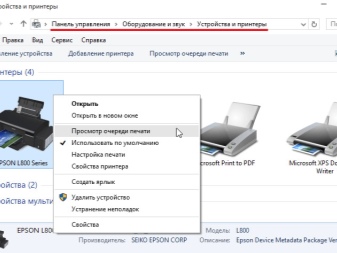
A impressora de rede usa uma porta separada para se conectar ao sistema, portanto, se ela não for reconhecida, a impressão se tornará impossível. Vale a pena adicionar a impressora à lista de exceções do programa antivírus: às vezes, a presença de uma porta separada é reconhecida pelos sistemas de segurança como uma violação do protocolo de segurança. A verificação pode ser realizada nas configurações de rede do antivírus. Às vezes, ao trabalhar com drivers, você pode desativar o antivírus completamente, bem como o firewall do sistema embutido, através do painel de controle. Definitivamente não haverá nenhum dano com isso, mas uma série de problemas ao reinstalar os drivers podem ser evitados. Isso pode ser feito na seção "Sistema e Segurança" no painel de controle.
Endereço ou nome de dispositivo incorreto é outro motivo comum para uma possível falha. Se, ao conectar, um endereço de dispositivo foi usado e, em seguida, foi alterado para outro, então o sistema simplesmente não o reconhece. Relativamente falando, para o sistema será simplesmente outra impressora com dados especificados incorretamente.
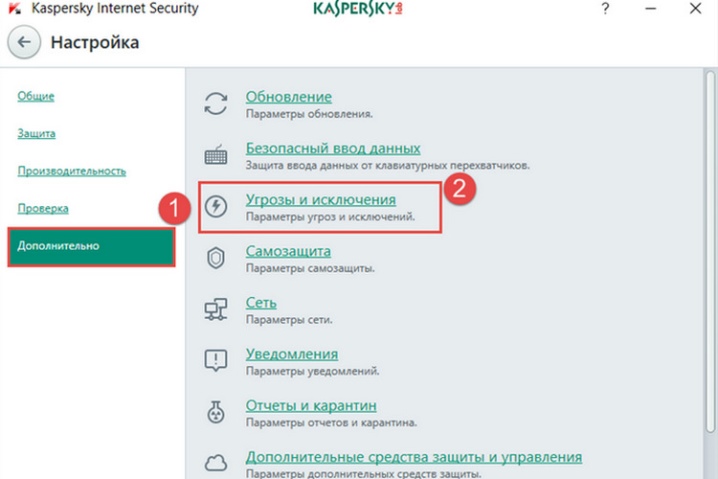
O compartilhamento pode ser visto nas propriedades da impressora na seção de segurança. Não deve haver nenhuma caixa de seleção restritiva e todos os usuários possíveis devem ser listados na lista de impressão. Lá você também pode ver o nome da rede da impressora na linha correspondente.
No caso de impressoras de rede, antes de mais nada, é preciso prestar atenção se todos os endereços estão configurados corretamente e se o dispositivo é compartilhado. Este caso é diferente de outros problemas semelhantes, ele precisará ser o mais consistente e preciso possível para configurá-lo. Quando uma impressora está conectada a um computador, você também deve verificar a operação da própria porta de conexão, geralmente esse é o motivo pelo qual o endereço ainda não é reconhecido. Nas instruções, você também pode ver recomendações para cuidar do dispositivo, mas para obter informações atualizadas, é melhor consultar o site do fabricante. Se necessário, os endereços precisarão ser configurados novamente, salve as alterações e reinicie o computador.


O vídeo a seguir aborda opções para conectar uma impressora de rede.













O comentário foi enviado com sucesso.